三星线刷怎么双清
是三星线刷双清的详细操作指南,涵盖准备工作、具体步骤及注意事项,帮助用户安全高效地完成系统重置:
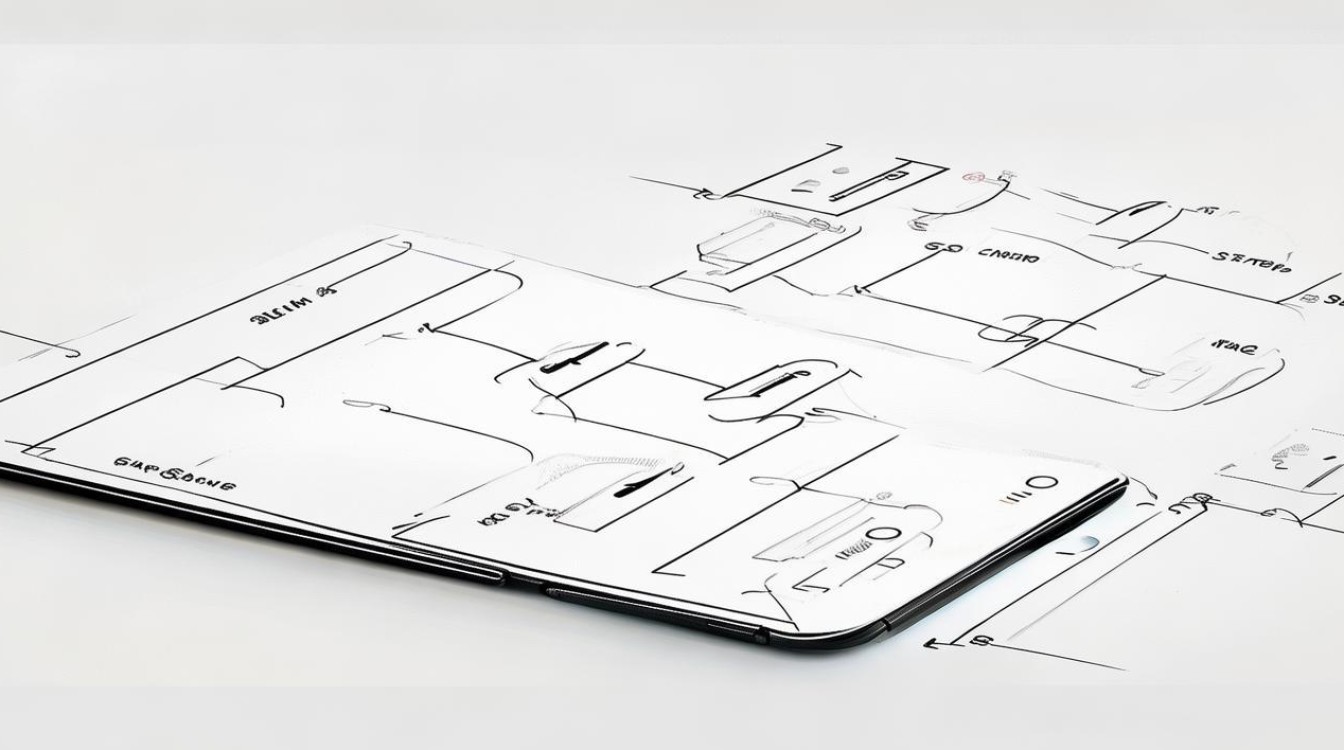
理解“双清”的定义与作用
“双清”指同时执行两项核心操作:
- 清除缓存分区(Wipe Cache Partition):删除系统运行产生的临时文件,解决因缓存堆积导致的卡顿或功能异常;
- 恢复出厂设置(Factory Reset/Data Wipe):将设备恢复到初始状态,抹除所有用户数据(如应用、照片、账户信息等),此操作常用于修复刷机失败、密码遗忘、反复重启等问题。
前期准备
- 数据备份至关重要
- 通过三星云服务、Google账户或第三方工具(例如电脑端Smart Switch)备份联系人、媒体文件、聊天记录等关键数据;
- 关闭“查找我的手机”功能路径为:设置 > 生物识别和安全性 > 查找我的手机,否则可能阻碍后续流程;
- 电量保障与工具检查
- 确保手机电量高于30%,建议连接充电器防止中途断电损坏设备;
- 无需电脑介入,但部分机型需借助USB数据线辅助进入特殊模式(如安卓11及以上系统的One UI版本);
- 确认机型兼容性
不同型号可能存在按键组合差异,老旧机型多采用物理按键方案,而较新设备可能整合了Bixby键作为辅助入口。

详细操作步骤
| 序号 | 操作描述 | 按键/触控响应 | 注意事项 |
|---|---|---|---|
| 1 | 完全关机后,同时长按【音量上键】+【电源键】 | 屏幕亮起并显示“SAMSUNG”logo时松手 | 仅保留音量上键持续按压 |
| 2 | 继续保持音量上键不动,直至进入Recovery模式(绿色安卓机器人界面) | 若未自动跳转,可尝试插拔数据线触发 | 部分新机型需保持USB连接状态 |
| 3 | 使用音量键上下选择“Wipe Cache Partition”(清除缓存分区),按电源键确认执行 | 等待进度条完成并自动返回主菜单 | 此步骤不影响个人数据 |
| 4 | 再次通过音量键定位至“Factory Reset/Data Wipe”(恢复出厂设置),点击电源键开始重置 | 可能需要输入锁屏密码或验证三星账户 | 会彻底删除所有用户数据! |
| 5 | 在弹出的确认窗口中选择“Yes—delete all user data”,二次确认后等待系统擦除完成 | 过程耗时较长,请勿中断操作 | 完成后将自动跳回Recovery主页 |
| 6 | 最后选择“Reboot System Now”(重启系统),设备将自动开机并进入初始化向导 | 首次启动需重新配置语言、网络等基础设置 | 建议优先登录三星/Google账户恢复备份 |
特殊场景处理
- 无法正常开机时的强制救援方案:若设备已变砖无法进入系统,可借助官方工具Odin进行线刷救砖,需下载对应型号的固件包(支持一体包、五件套或四件套格式),通过电脑端Odin软件强制刷入系统镜像,其中五件套会自动清除所有数据,适合彻底重置需求;
- 新版系统特性适配:对于搭载Android 11及更高版本的机型(如S20/Note20系列),必须保持USB数据线连接状态才能成功进入Recovery模式,这是由于安全策略升级所致。
完成后的优化建议
- 账户同步与数据还原:重新登录三星账户和Google账号,利用云端备份快速恢复通讯录、日历等信息;
- 应用管理策略:避免批量安装非必要软件,优先选择系统预装的核心功能模块以减少资源占用;
- 系统更新检查:进入“设置 > 软件更新”,及时安装最新的安全补丁与稳定性改进包。
FAQs
Q1:双清后手机仍然卡顿怎么办?
答:若双清未能解决问题,可能是硬件老化或深层系统文件损坏所致,此时应联系三星官方售后服务中心进行专业检测,排除主板故障或存储芯片异常的可能性。
Q2:忘记三星账户密码如何完成双清?
答:若无法验证三星账户密码导致无法执行工厂重置,唯一解决办法是通过Odin工具刷入不绑定账户锁的官方固件包,操作前需确保已卸载屏幕锁并关闭“激活锁”功能,否则可能永久失去设备访问权限。

通过以上步骤,用户可安全完成三星设备的线刷双清操作,有效解决系统
版权声明:本文由环云手机汇 - 聚焦全球新机与行业动态!发布,如需转载请注明出处。












 冀ICP备2021017634号-5
冀ICP备2021017634号-5
 冀公网安备13062802000102号
冀公网安备13062802000102号